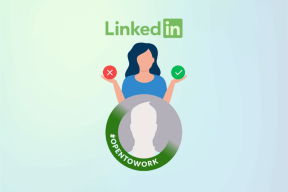4 tapaa korjata VLC-tekstityksen viive PC: llä ja mobiililaitteella
Sekalaista / / September 14, 2023
VLC Media Player on monipuolinen avoimen lähdekoodin mediasoitin, joka tunnetaan erilaisten multimediamuotojen toistamisesta. Kuitenkin, kuten useimmat muut videosoittimet, saatat kohdata viiveen tekstitysten synkronoinnissa näytön sisällön kanssa. Onneksi VLC: n tekstitysviive voidaan ratkaista helposti, ja sitä tarkastelemme tässä oppaassa.

Tekstitykset voivat auttaa sinua ymmärtämään paremmin näytöllä näkyvää sisältöä tai katsomaan sisältöä vierailla kielillä. Joten tekstityksen viive voi olla turhauttavaa. Tässä on ohjeita, joilla voit estää ongelman.
Tekstityksen ajoituksen säätäminen VLC: ssä Windows PC: ssä ja Macissa
Kun videosi on käynnissä, voit nopeuttaa (tai vähentää) tekstitystä pikanäppäimillä. Tämä on helpoin tapa hidastaa tai nopeuttaa tekstityksiä äänen perusteella.
Macissa: Painamalla H vähentää tekstityksen nopeutta 50 millisekuntia ja painaa J lisää tekstitysnopeutta 50 millisekuntia).
Windowsissa: Lehdistö G vähentääksesi tekstityksen viivettä ja paina H lisätäksesi tekstityksen viivettä.
Tekstitysviiveen synkronoiminen VLC: ssä Androidissa tai iPhonessa
Onneksi VLC tarjoaa helpon tavan siirtää tekstitysviivettä manuaalisesti, kun videota toistetaan sekä iPhonessa että Androidissa. Tarkastetaan vaiheet.
Vaihe 1: Avaa VLC > napauta tekstityskuvaketta.
Vaihe 2: Napauta Tekstitykset-kohdan vieressä olevaa avattavaa nuolta.
Vaihe 3: Valitse nyt Tekstityksen viive.


Vaihe 4: Säädä tekstitys mieltymystesi mukaan.
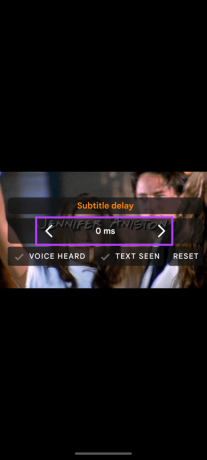
Tämän pitäisi synkronoida ääni ja tekstitykset. Jos ongelma kuitenkin jatkuu, voit siirtyä seuraavan osan korjauksiin.
Tekstityssynkronointiongelman korjaaminen VLC: ssä
Tämän lisäksi tässä on joitain vinkkejä tekstityksen ajoituksen säätämiseksi VLC: ssä tai tämän ongelman välttämiseksi.
1. Lataa ja käytä erilaista tekstitystiedostoa
Väärä tekstitystiedosto voi myös aiheuttaa viivettä. Vaikka kyseessä olisi sama video, tekstityksen synkronoinnissa sisällön kanssa voi esiintyä ongelmia joko siksi, että tiedosto on vioittunut tai olet ehkä ladannut väärän muodon. Siinä tapauksessa saatat joutua lisäämään uuden tekstitystiedoston.
Älypuhelimella
Vaihe 1: Avaa VLC ja napauta tekstityskuvaketta > napauta alanuolta Tekstitykset-kohdan vieressä.
Vaihe 2: Valitse seuraavista:
- Valitse tekstitystiedosto: Valitse ladattu tekstitystiedosto.
- Lataa alaotsikko: Täältä voit ladata sopivia tekstitystiedostoja Internetistä VLC: n sisällä.


PC: llä
Vaihe 1: Avaa VLC ja napsauta Tekstitys (voit myös käyttää V näppäin) yläpalkissa.
Vaihe 2: Valitse Lisää tekstitystiedosto.
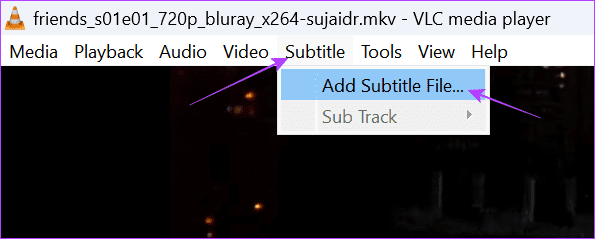
2. Käytä erilaista videomuotoa tai -laatua
Tekstitystiedoston vaihtamisen lisäksi yritä käyttää eri muotoa tai resoluutiota samalle videolle. Kuten aiemmin mainittiin, tiedosto on saatettu luoda toista muotoa tai videolaatua varten; joten jos löydät oikean, voit ratkaista ongelman.
3. Käytä kappaleiden synkronointia PC: ssä
PC: n VLC Media Player -sovelluksessa on ainutlaatuinen ominaisuus nimeltä Track Synchronization, jonka avulla voit synkronoida ääni- ja tekstitystiedostot nopeasti. Näin voit käyttää sitä viivästyneiden tekstitysten korjaamiseen.
Vaihe 1: Avaa VLC ja napsauta yläpalkissa Työkalut.
Vaihe 2: Valitse Jälkien synkronointi.

Vaihe 3: Säädä ääniraitojen ja tekstitysraitojen synkronointia sekä tekstityksen nopeutta ja tekstityksen kestoa.
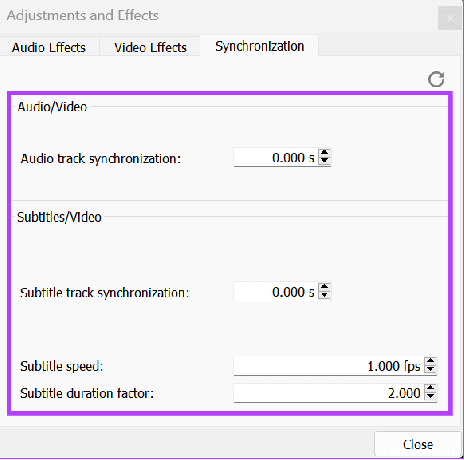
Joskus VLC: n vanhempi versio voi myös olla syyllinen tekstityssynkronoinnin muutokseen. Vanhempi versio ei ehkä pysty käsittelemään uusimpia videomuotoja, mikä johtaa viiveisiin tekstityksessä tai videossa.
Voit ratkaista tämän helposti päivittämällä VLC: n uusimpaan versioon. Siirry sopivaan alla olevaan linkkiin älypuhelimellasi ja napauta Päivitä, jos näet vaihtoehdon.
Päivitä VLC Androidille
Päivitä VLC iOS: lle ja iPadOS: lle
Mitä tulee PC-käyttäjiin, voit tarkistaa VLC-versiosi avaamalla sovelluksen ja käyttämällä näppäinyhdistelmää "Shift + F1". voit tarkistaa uusimman version viralliselta sivulta, ja jos et ole uusimmalla versiolla, paina Ladata.
Lataa VLC tietokoneellesi
Usein kysytyt kysymykset tekstitysten synkronoinnista VLC: ssä
Tekstitystiedostot ovat yleensä yksilöiden luomia tiettyä muotoa varten, eivätkä ne välttämättä aina synkronoidu täydellisesti joidenkin videotiedostojen kanssa. Tekstityksen viive voi johtua kuvataajuudesta, videoleikkauksista tai koodauseroista.
VLC ei sisällä sisäänrakennettua ominaisuutta, joka tallentaa VLC: n tekstityksen ajoitukseen tekemäsi säädöt. Sinun on tehtävä tarvittavat muutokset aina, kun avaat uuden videon.
Nauti videoistasi VLC: ssä
Ei ole epäilystäkään siitä, että VLC on hämmästyttävä mainokseton soitin, joka tukee monia muotoja ja myös ilmaiseksi. VLC: n tekstityksen viive voi kuitenkin vaikuttaa koko kokemukseesi. Toivomme, että tämä opas auttoi sinua ratkaisemaan ongelman. Jos kuitenkin kohtaat sen edelleen, suosittelemme etsimään muita vaihtoehtoja.
Päivitetty viimeksi 11. syyskuuta 2023
Yllä oleva artikkeli saattaa sisältää kumppanilinkkejä, jotka auttavat tukemaan Guiding Techiä. Se ei kuitenkaan vaikuta toimitukselliseen eheyteemme. Sisältö pysyy puolueettomana ja autenttisena.

Kirjoittanut
Anoop on sisällöntuottaja, jolla on yli 3 vuoden kokemus. GT: ssä hän käsittelee Androidia, Windowsia ja myös Applen ekosysteemiä. Hänen teoksiaan on esitetty monissa julkaisuissa, mukaan lukien iGeeksBlog, TechPP ja 91 mobiles. Kun hän ei kirjoita, hänet voidaan nähdä Twitterissä, jossa hän jakaa uusimmat päivitykset tekniikasta, tieteestä ja monista muista asioista.